Come trasferire foto e video senza cavi USB dal mio iPhone al PC
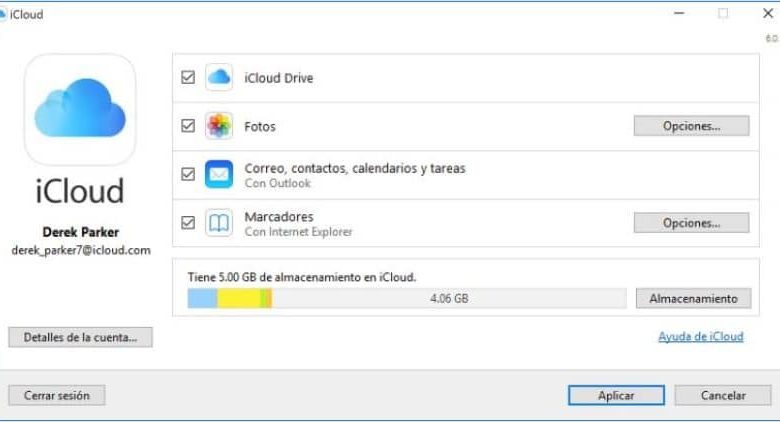
Prima di iniziare dovresti sapere che i dispositivi iPhone, come i dispositivi Android, conservano copie di backup dei dati che memorizzi. Nel caso di iPhone, è necessario disporre di un account iCloud per poter archiviare i file.
È uno strumento molto utile, perché da un lato hai un backup in caso di smarrimento, furto o cambio dispositivo. D’altra parte, puoi risparmiare spazio sul tuo dispositivo poiché vengono salvati in un cloud.
Prima di iniziare, assicurati di avere iCloud installato sul tuo iPhone. Ti chiederà di accedere con la tua email e password. Quindi nelle impostazioni dell’app, scegli le cartelle della galleria che desideri salvare in questo cloud.
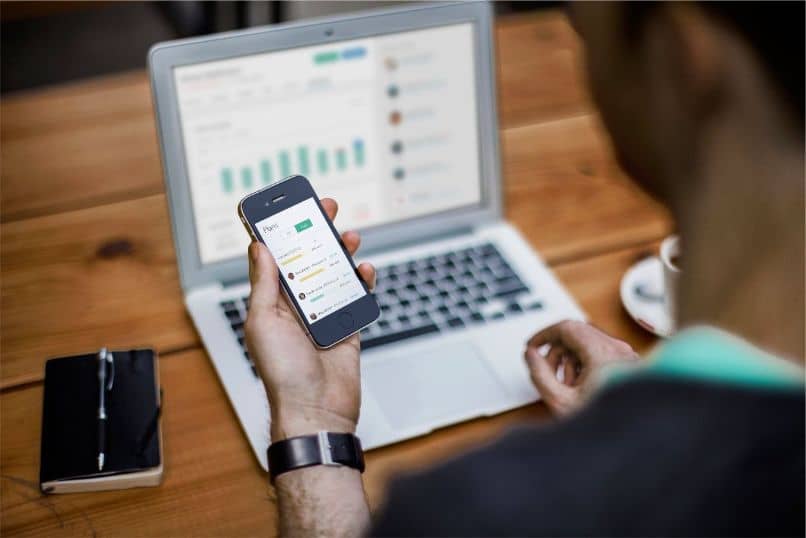
Come trasferire foto dal mio iPhone al mio PC Windows 10 con iCloud
Prima di iniziare il processo, assicurati di avere l’ultima versione di iCloud installata sul tuo computer . Nel caso non lo possiedi, scaricalo dal Web Store. Dopo averlo scaricato e installato, riavvia il PC.
Quindi devi effettuare il login per avviare la sessione. Per fare ciò, cerca l’app dal menu Start di Windows. Ricorda che puoi farlo direttamente dalla tastiera o con il mouse cliccando sull’icona sulla barra delle applicazioni.
Digita » iCloud » o naviga nel menu di avvio fino a trovare l’app. Una volta aperto, seleziona tutte le funzionalità e i contenuti che desideri sincronizzare con il tuo iPhone.
Al termine, fare clic su » Applica » per chiudere e salvare le modifiche. In questo modo, ora puoi avere accesso a tutte le foto e i video che hai sul tuo dispositivo mobile. Ricordati di non disconnetterti. In caso contrario, non sarai in grado di sincronizzare i file.
Come puoi vedere, è molto semplice farlo e non richiederanno specificamente che tu abbia il dispositivo fisico nelle vicinanze, permettendoti di eseguire questa azione da remoto.
Inoltre, puoi salvare le foto che hai sul tuo PC nel cloud di iCloud per averle disponibili anche sul tuo iPhone.
Se vuoi scaricare le foto sul tuo computer, puoi selezionare i file dall’account iCloud e con il tasto destro del mouse selezionare » Download» per potervi accedere, anche senza accesso a internet.
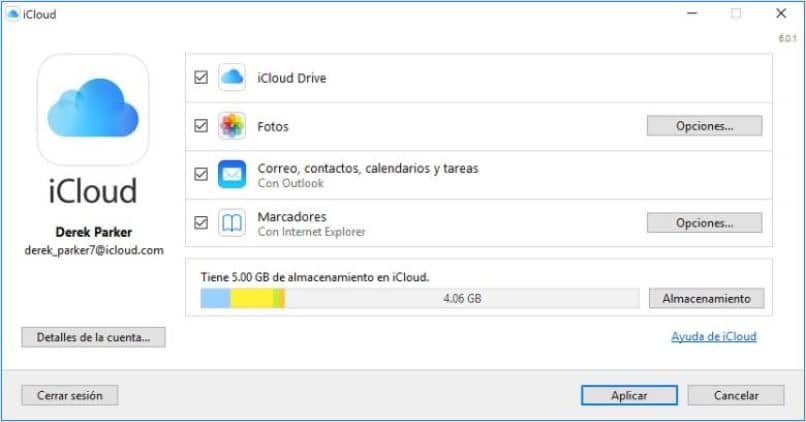
Come importare foto dal mio iPhone al mio computer Mac o Windows con USB
Se hai un computer Mac, è possibile caricare foto dal tuo iPhone senza scaricare iCloud. Per fare ciò, è necessario seguire i seguenti passaggi. Tieni presente che puoi usarlo per scaricare foto da fotocamere digitali e schede SD.
A differenza della procedura precedente, avrai bisogno di un cavo USB e per ovvi motivi non potrai farlo da remoto, ma devi avere entrambi i dispositivi.
Un altro aspetto importante è che devi assicurarti di avere la versione più recente di iTunes sul tuo computer o che sia 12.5.1 o successiva.
Collega il tuo iPhone o fotocamera digitale a un cavo USB. Nel caso in cui lo fai da una scheda SD, devi collegarla nello slot corrispondente nel lettore di schede.
Nel caso in cui lo stai facendo con il tuo iPhone, ti chiederà di sbloccarlo e inserire un fermo o di chiederti » Fidati di questo computer?» Devi confermare questa azione per continuare.
L’app Foto si aprirà automaticamente sul tuo computer Mac. Ti mostrerà tutte le immagini e i video disponibili sul tuo dispositivo mobile. Puoi importare tutti i file dall’opzione » Importa tutte le nuove foto» che hai nell’angolo in alto a destra dello schermo.
Quando hai finito, espelli il dispositivo in modo sicuro. Questo metodo è disponibile anche per il tuo computer Windows. Tieni presente che le foto e i video che sincronizzi con il tuo computer e il tuo iPhone non possono essere risincronizzati con lo stesso computer.
Oltre a poter collegare il telefono iPhone al computer con il sistema operativo Windows 10, è anche possibile eseguire il mirroring dello schermo dell’iPhone sul computer.



